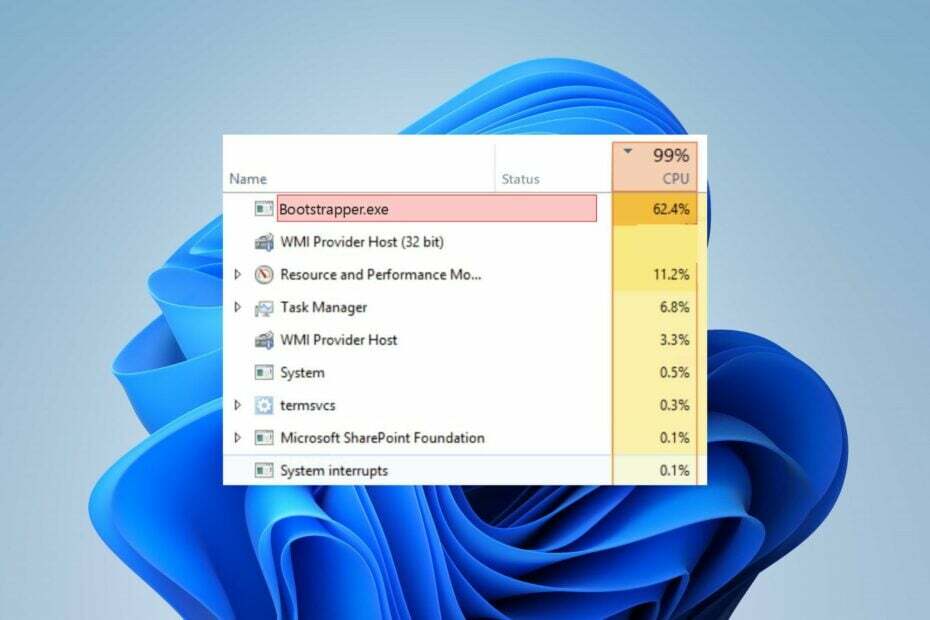Tutto quello che devi sapere su questo processo in background di Windows
- Uhssvc.exe è un processo in background per il sistema operativo Windows che viene spesso sfruttato dagli aggressori informatici per ottenere l'accesso ai computer.
- È possibile verificare la firma digitale del file uhssvc.exe per assicurarsi che il file eseguibile sia legittimo ed eseguire una scansione antivirus per risolvere i problemi correlati.

XINSTALLARE CLICCANDO SUL FILE DI DOWNLOAD
- Scarica Fortect e installalo sul tuo computer.
- Avvia il processo di scansione dello strumento per cercare i file corrotti che sono la fonte del tuo problema.
- Fare clic con il tasto destro su Avvia riparazione quindi lo strumento potrebbe avviare l'algoritmo di fissaggio.
- Fortect è stato scaricato da 0 lettori questo mese.
Uhssvc.exe o Microsoft Update Health Service è un processo in background sviluppato da Microsoft Corporation per il sistema operativo Windows.
Questo processo di Windows fa parte di Microsoft Health Update Tools che è responsabile della fornitura di aggiornamenti sanitari sul tuo PC.
Perché dovrei rimuovere Uhssvc.exe?
Nonostante il processo uhssvc.exe sia una parte complessa del componente del sistema operativo Windows, sono diverse scappatoie che lo rendono vulnerabile agli attacchi di malware.
Oltre a questo, i cyberattaccanti spesso nascondono un codice malware in un file con lo stesso nome di uhssvc.exe, che si impianta nel C:\Windows o C:\Windows\System32 cartella.
Quindi, c'è la possibilità che tu presuma che sia un processo Windows legittimo, ma in realtà è un malware.
Quali sono gli errori comuni associati a Uhssvc.exe?
È noto che un file Uhssvc.exe infetto causa una serie di problemi sul PC. Alcuni di quelli comuni segnalati dagli utenti sono:
- Errore dell'applicazione Uhssvc.exe – L'errore si verifica quando Uhssvc.exe il file di sistema è danneggiato o mancante o se c'è qualche problema con l'applicazione che lo utilizza.
- Uhssvc.exe non trovato – Si verifica quando il file uhssvc.exe non si trova nella directory del programma o è stato cancellato accidentalmente.
- Elevato utilizzo della CPUdiUhssvc.exe– Questo errore viene attivato quando il file uhssvc.exe è consumando una quantità elevata di risorse della CPU, causando problemi di prestazioni.
- Uhssvc.exe ha smesso di funzionare - UN questione di memoria o problema di incompatibilità può impedire l'esecuzione del file uhssvc.exe quindi l'errore di runtime.
- Uhssvc.exe violazione di accesso – Questo errore indica che uhssvc.exe è impossibile accedere alla posizione di memoria attualmente richiede.
Quindi è necessario verificare se il file uhssvc.exe è autentico e non infetto da malware.
Prova queste semplici soluzioni alternative per risolvere i problemi con il file uhssvc.exe:
- Disinstallare i programmi installati di recente per evitare interferenze.
- Mantieni aggiornati il tuo sistema operativo e il software di sicurezza per correggere l'infezione da malware.
- Esegui una ricerca sul tuo disco utilizzando Esplora file (Ctrl + E) ed eliminare le istanze che non si trovano nella cartella System32.
Se si verificano ancora problemi di sistema a causa di uhssvc.exe, è necessario implementare i seguenti metodi.
1. Verificare la legittimità del file eseguibile
- Usa il finestre + E combinazione di scorciatoie per avviare Esplora file.
- Copia e incolla il seguente percorso nella barra degli indirizzi per accedere al file Sistema32 directory nell'unità C.
C:\Windows\System32 - Scorri verso il basso e cerca il file uhssvc.exe, fai clic con il pulsante destro del mouse e seleziona Proprietà dal menu contestuale.
- Passa al Firme digitali scheda del Proprietà finestra e controlla se Microsoft Corporazione è il nome del firmatario.

Puoi verificare l'autenticità del file uhssvc.exe controllando la sua firma digitale, che esporrà il file malware camuffato da applicazione di sistema.
2. Esegui una scansione di Windows Defender
- premi il finestre + IO scorciatoia per avviare il Impostazioni app.
- Passa a Privacy e sicurezza dal riquadro di navigazione sinistro e Sicurezza Windows da destra.

- Selezionare Protezione da virus e minacce Sotto Aree di protezione.

- Quindi, fai clic Opzioni di scansione situato sotto Minacce attuali.
- Selezionare Microsoft Defender Antivirus (scansione offline) dall'elenco e premere il Scannerizza adesso pulsante.
- Attendere il completamento della scansione e riavviare il sistema.

Certo, se hai un migliore antivirus di terze parti, puoi scansionare il tuo sistema usando quello e sarà ancora più efficiente.
- Che cos'è Cscript.exe e a cosa serve?
- Cos'è Winserv.exe e a cosa serve?
- Che cos'è Wmplayer.exe e come correggere i suoi errori
3. Esegui scansioni SFC e DISM
- Colpire il finestre chiave, tipo cmd nella barra di ricerca in alto e seleziona Esegui come amministratore dai risultati della ricerca.

- Digita o incolla il seguente comando e premi il tasto accedere chiave per eseguirlo.
sfc /scannow
- Successivamente, digita il seguente comando per eseguire il file DISM strumento e premere accedere dopo ciò.
DISM.exe /Online /Restorehealth
È possibile eseguire la scansione SFC (System File Checker) e il comando DISM (Deployment Image Servicing and Management) per riparare o sostituire i file di sistema corrotti come uhssvc.exe.
In caso contrario, è molto probabile che risolva questo problema del file di sistema utilizzando un software dedicato per i problemi del sistema Windows, inclusa la riparazione dei file di sistema danneggiati sul PC.
4. Eseguire un ripristino del sistema
- premi il finestre chiave per lanciare il Inizio menù, tipo creainserire un punto di ripristino nella casella di ricerca e selezionare il risultato di ricerca pertinente.

- Nel Proprietà di sistema finestra, fare clic su Ripristino del sistema pulsante situato sotto il Protezione del sistema scheda.
- premi il Prossimo pulsante per procedere ulteriormente.
- Scegli il punto di ripristino adatto quando non ci sono stati problemi e premi il Prossimo pulsante.

- Clic Fine sul Conferma il punto di ripristino finestra per avviare il processo di ripristino del sistema.
Se riscontri ancora errori relativi a uhssvc.exe, potresti essere in grado di correggerli ripristinando il sistema a un momento precedente in cui era privo di errori.
Nel caso in cui riscontri ancora problemi di sicurezza relativi a uhssvc.exe, eseguire a installazione pulita di Windows è consigliato come ultima risorsa.
Questo è praticamente tutto! Si spera che ora tu abbia un'idea chiara dell'applicazione uhssvc.exe e di come correggere gli errori ad essa correlati.
Allora, quale di questi trucchi ha funzionato nel tuo caso? Fatecelo sapere nella sezione commenti.
Hai ancora problemi?
SPONSORIZZATO
Se i suggerimenti di cui sopra non hanno risolto il tuo problema, il tuo computer potrebbe riscontrare problemi di Windows più gravi. Ti suggeriamo di scegliere una soluzione all-in-one come Fortit per risolvere i problemi in modo efficiente. Dopo l'installazione, basta fare clic su Visualizza e correggi pulsante e quindi premere Avvia riparazione.